 Tοποθέτηση χαρτιού
Tοποθέτηση χαρτιού
 Τοποθέτηση εγγράφων στη γυάλινη επιφάνεια του σαρωτή
Τοποθέτηση εγγράφων στη γυάλινη επιφάνεια του σαρωτή
 Εκτύπωση
Εκτύπωση
 Εκτύπωση φωτογραφιών
Εκτύπωση φωτογραφιών
 Σάρωση
Σάρωση
 Αντιγραφή με χρήση του πίνακα ελέγχου
Αντιγραφή με χρήση του πίνακα ελέγχου
 Αποστολή/λήψη fax
Αποστολή/λήψη fax
Οι επόμενες ενότητες σάς δίνουν όλες τις πληροφορίες που πρέπει να γνωρίζετε για τις βασικές εργασίες εκτύπωσης, σάρωσης, αντιγραφής και αποστολής/λήψης fax.
Tοποθέτηση χαρτιού
Μπορείτε να τοποθετήσετε μέχρι 100 φύλλα απλού χαρτιού ταυτόχρονα, ανάλογα με το πάχος του (έως 10 χιλ).
- Τοποθετήστε το χαρτί έτσι, ώστε να εφάπτεται στη δεξιά πλευρά του στηρίγματος του χαρτιού, με την πλευρά εκτύπωσης στραμμένη προς το μέρος σας.

Σημείωση: Μην σπρώχνετε με δύναμη το χαρτί όταν το τοποθετείτε στον εκτυπωτή Όλα σε Ένα.
- Πιέστε τη λαβή απελευθέρωσης και μετακινήστε τον οδηγό χαρτιού προς τα δεξιά μέχρι να ακουμπήσει στην άκρη του χαρτιού.

Τοποθέτηση χαρτιού ειδικού τύπου
Ακολουθήστε τις παρακάτω οδηγίες όταν τοποθετείτε χαρτί ειδικού τύπου:
Σημείωση: Αν χρησιμοποιείτε χαρτί μεγέθους letter, ενδέχεται να μην χρειάζεται να ρυθμίσετε τον οδηγό χαρτιού.
Σημείωση: Βεβαιωθείτε ότι έχετε επιλέξει τις σωστές ρυθμίσεις για το συγκεκριμένο μέγεθος και τύπο χαρτιού στις Ιδιότητες εκτύπωσης. Για βοήθεια, ανατρέξτε στην ενότητα Χρήση των ιδιοτήτων εκτύπωσης.
|
Τοποθετήστε έως και:
|
Βεβαιωθείτε ότι:
|
|
100 φύλλα χαρτιού inkjet (ανάλογα με το πάχος)
|
- Η πλευρά εκτύπωσης είναι στραμμένη προς το μέρος σας.
- Το χαρτί εφάπτεται στη δεξιά πλευρά του στηρίγματος χαρτιού.
|
|
25 σιδερότυπα
|
- Η πλευρά εκτύπωσης (κενή πλευρά) είναι στραμμένη προς το μέρος σας.
- Ο οδηγός χαρτιού εφάπτεται στην άκρη των σιδεροτύπων.
- Ακολουθείτε τις οδηγίες τοποθέτησης που υπάρχουν στη συσκευασία των σιδεροτύπων.
|
|
25 φύλλα φωτογραφικού/γυαλιστερού χαρτιού
|
- Η γυαλιστερή πλευρά ή η πλευρά με την επίστρωση είναι στραμμένη προς το μέρος σας.
- Έχετε διαβάσει προσεκτικά τις οδηγίες στη συσκευασία του χαρτιού (αν υπάρχουν).
- Οι κάρτες τοποθετούνται κάθετα και εφάπτονται στη δεξιά πλευρά του στηρίγματος του χαρτιού.
- Ο οδηγός χαρτιού εφάπτεται στην άκρη του φωτογραφικού χαρτιού.
- Το φωτογραφικό χαρτί που χρησιμοποιείτε έχει σχεδιαστεί για χρήση με εκτυπωτές inkjet.
Σημείωση: Για να αποφύγετε τις μουτζούρες, απομακρύνετε κάθε φωτογραφία καθώς εξέρχεται από τον εκτυπωτή και αφήνετέ τη να στεγνώσει πριν να την τοποθετήσετε σε στοίβα.
|
|
10 διαφάνειες
|
- Η τραχιά πλευρά των διαφανειών είναι στραμμένη προς το μέρος σας.
- Ο οδηγός χαρτιού εφάπτεται στην άκρη των διαφανειών.
Σημείωση: Επειδή οι διαφάνειες και οι φωτογραφίες απαιτούν περισσότερο χρόνο για να στεγνώσουν, συνιστούμε να αφαιρείτε κάθε διαφάνεια ή φωτογραφία καθώς εξέρχεται από τον εκτυπωτή και να την αφήνετε να στεγνώσει για να αποφύγετε τη δημιουργία κηλίδων μελανιού.
|
|
10 ευχετήριες κάρτες, ταχυδρομικές κάρτες ή φωτογραφικές κάρτες
|
- Η πλευρά εκτύπωσης είναι στραμμένη προς το μέρος σας.
- Οι κάρτες τοποθετούνται κάθετα και εφάπτονται στη δεξιά πλευρά του στηρίγματος του χαρτιού.
- Ο οδηγός χαρτιού εφάπτεται στην άκρη των καρτών.
- Έχετε διαβάσει προσεκτικά τις οδηγίες στη συσκευασία των καρτών (αν υπάρχουν).
Σημείωση: Μην πιέζετε με δύναμη τις κάρτες όταν τις τοποθετείτε στον εκτυπωτή.
|
|
20 φύλλα χαρτιού banner
|
- Πριν τοποθετήσετε το χαρτί banner, έχετε αφαιρέσει κάθε άλλο χαρτί από το στήριγμα χαρτιού.
- Έχετε επιλέξει Χαρτί Banner μεγέθους Letter ή Χαρτί Banner μεγέθους A4 στις Ιδιότητες εκτύπωσης. Για βοήθεια, ανατρέξτε στην ενότητα Αλλαγή των ρυθμίσεων εκτύπωσης.
- Τοποθετείτε πίσω από τον εκτυπωτή μια στοίβα από χαρτί banner μόνο με τον αριθμό των φύλλων που απαιτούνται για την εκτύπωση του banner.

Σημείωση: Αν τοποθετήσετε πολύ περισσότερο χαρτί banner από όσο χρειάζεται, ενδέχεται να προκληθεί εμπλοκή. Για βοήθεια, ανατρέξτε στην ενότητα Αντιμετώπιση των εμπλοκών και των σφαλμάτων στην τροφοδοσία χαρτιού.
- Τοποθετείτε το μπροστινό άκρο του χαρτιού banner στον εκτυπωτή έτσι, ώστε να εφάπτεται στη δεξιά άκρη του στηρίγματος χαρτιού.
- Έχετε σπρώξει τον οδηγό χαρτιού μέχρι να ακουμπήσει στην αριστερή άκρη του χαρτιού banner.

|
|
25 φύλλα χαρτιού με επίστρωση
|
- Έχετε διαβάσει προσεκτικά τις οδηγίες στη συσκευασία του χαρτιού (αν υπάρχουν).
- Το χαρτί premium τοποθετείται κάθετα και εφάπτεται στη δεξιά πλευρά του στηρίγματος του χαρτιού.
- Αν υπάρχει ειδική σήμανση στο χαρτί, βεβαιωθείτε ότι αυτή βρίσκεται στην αντίθετη πλευρά από εσάς.
- Το χαρτί τοποθετείται στον εκτυπωτή χωρίς να το πιέζετε με δύναμη.
- Έχετε σπρώξει τον οδηγό χαρτιού μέχρι να ακουμπήσει στην αριστερή πλευρά του χαρτιού.
|
|
10 φακέλους
|
- Η πλευρά εκτύπωσης είναι στραμμένη προς το μέρος σας.
- Οι φάκελοι τοποθετούνται κάθετα και εφάπτονται στη δεξιά πλευρά του στηρίγματος του χαρτιού.
- Η θέση για το γραμματόσημο είναι στην επάνω αριστερή γωνία.

- Ο οδηγός χαρτιού εφάπτεται στην άκρη των φακέλων.

Σημείωση: Μην τοποθετείτε στον εκτυπωτή φακέλους με:
- Οπές, διατρήσεις, αποκόμματα ή έντονα ανάγλυφα.
- Μεταλλικούς συνδετήρες, σπάγκους ή μεταλλικά ελάσματα.
- Ανοικτές επιφάνειες που φέρουν κολλητική ουσία.
|
Τοποθέτηση εγγράφων στη γυάλινη επιφάνεια του σαρωτή
- Ανοίξτε το κάλυμμα του σαρωτή του Όλα σε Ένα.
- Τοποθετήστε το αντικείμενο που θέλετε να σαρώσετε στη γυάλινη επιφάνεια, με την πλευρά σάρωσης στραμμένη προς τα κάτω. Βεβαιωθείτε ότι η επάνω αριστερή γωνία της μπροστινής πλευράς του αντικειμένου ευθυγραμμίζεται με το βέλος.
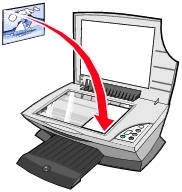
- Κλείστε το κάλυμμα του σαρωτή.
Εκτύπωση
- Τοποθετήστε χαρτί. Για βοήθεια, ανατρέξτε στην ενότητα Τοποθέτηση χαρτιού.
- Έχοντας ανοιχτό το έγγραφο, επιλέξτε Αρχείο
 Εκτύπωση.
Εκτύπωση.
- Αλλάξτε τις ρυθμίσεις εκτύπωσης, αν χρειάζεται. Για βοήθεια, ανατρέξτε στην ενότητα Αλλαγή των ρυθμίσεων εκτύπωσης ή επιλέξτε από το μενού "Θέλω να" έναν από τους οδηγούς εκτύπωσης για μια συγκεκριμένη εργασία, όπως την εκτύπωση ενός banner ή ενός φακέλου.
- Επιλέξτε OK.
Αλλαγή των ρυθμίσεων εκτύπωσης
- Έχοντας ανοιχτό το έγγραφο, επιλέξτε Αρχείο
 Εκτύπωση.
Εκτύπωση.
- Για να προσαρμόσετε τις ρυθμίσεις εκτύπωσης, επιλέξτε Ιδιότητες, Προτιμήσεις, Επιλογές ή Ρύθμιση παραμέτρων (ανάλογα με το πρόγραμμα ή το λειτουργικό σύστημα που χρησιμοποιείτε). Εμφανίζεται το πλαίσιο διαλόγου Ιδιότητες εκτύπωσης.
- Για να αλλάξετε τις ρυθμίσεις, χρησιμοποιήστε τις καρτέλες ή από το μενού "Θέλω να" επιλέξτε μια συγκεκριμένη εργασία, όπως την εκτύπωση ενός banner ή ενός φακέλου.
- Από την καρτέλα "Ποιότητα/Αντίγραφα", επιλέξτε την Ποιότητα/Ταχύτητα για το έγγραφό σας, τον αριθμό των αντιγράφων, ασπρόμαυρη ή έγχρωμη εκτύπωση, καθώς και τον τρόπο με τον οποίο θέλετε γίνει η επεξεργασία πολλαπλών αντιγράφων.
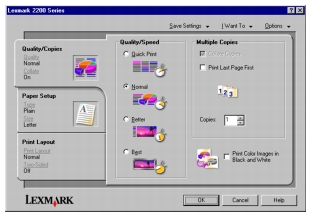
- Στην καρτέλα "Ρύθμιση χαρτιού", επιλέξτε τον τύπο και το μέγεθος του χαρτιού, καθώς και τον προσανατολισμό της εκτύπωσης.
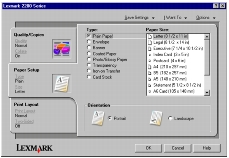
Σημείωση: Για αναλυτικές πληροφορίες, κάντε δεξί κλικ πάνω σε μια ρύθμιση στην οθόνη και επιλέξτε Τι είναι....
- Στην καρτέλα "Διάταξη εκτύπωσης", επιλέξτε τις ρυθμίσεις διάταξης και εκτύπωσης δύο όψεων για τον τύπο εγγράφου που εκτυπώνετε.

Σημείωση: Για αναλυτικές πληροφορίες, κάντε δεξί κλικ πάνω σε μια ρύθμιση στην οθόνη και επιλέξτε Τι είναι....
- Μόλις εφαρμόσετε όλες τις επιθυμητές ρυθμίσεις στις Ιδιότητες εκτύπωσης, επιλέξτε OK στο κάτω μέρος της οθόνης για να επιστρέψετε στο πλαίσιο διαλόγου "Εκτύπωση".
- Επιλέξτε OK ή Εκτύπωση για να ολοκληρώσετε την εργασία σας.
Εκτύπωση φωτογραφιών
- Τοποθετήστε φωτογραφικό χαρτί. Για βοήθεια, ανατρέξτε στην ενότητα Τοποθέτηση χαρτιού ειδικού τύπου.
- Έχοντας ανοιχτό το έγγραφο, επιλέξτε Αρχείο
 Εκτύπωση.
Εκτύπωση.
- Για να προσαρμόσετε τις ρυθμίσεις εκτύπωσης, επιλέξτε Ιδιότητες, Προτιμήσεις, Επιλογές ή Ρύθμιση παραμέτρων (ανάλογα με το πρόγραμμα ή το λειτουργικό σύστημα που χρησιμοποιείτε). Εμφανίζεται το πλαίσιο διαλόγου Ιδιότητες εκτύπωσης.
- Στην περιοχή "Ποιότητα/Αντίγραφα" ,επιλέξτε Καλύτερη ποιότητα ή Βέλτιστη ποιότητα.
- Στην καρτέλα "Ρύθμιση χαρτιού", επιλέξτε το μέγεθος και τον τύπο του χαρτιού, καθώς και τον προσανατολισμό της φωτογραφίας.
Σημείωση: Για την εκτύπωση φωτογραφιών συνιστάται να χρησιμοποιείτε φωτογραφικό/γυαλιστερό χαρτί ή χαρτί με επίστρωση.
- Από την καρτέλα "Διάταξη εκτύπωσης", επιλέξτε τη διάταξη της φωτογραφίας που θέλετε να εκτυπώσετε.
- Όταν ολοκληρώσετε την προσαρμογή της φωτογραφίας, επιλέξτε OK.
- Επιλέξτε OK ή Εκτύπωση για να ολοκληρώσετε την εργασία σας.
Άλλες εργασίες εκτύπωσης
Οι βοηθοί του μενού "Θέλω να" σάς βοηθούν να δημιουργήσετε διάφορες εργασίες: Μπορείτε, μεταξύ άλλων, να εκτυπώσετε μια φωτογραφία, να εκτυπώσετε σε ένα φάκελο, να εκτυπώσετε ένα banner, να δημιουργήσετε μια αφίσα, να φτιάξετε ένα βιβλίο, να εκτυπώσετε μια ευχετήρια κάρτα.
- Έχοντας ανοιχτό το έγγραφο, επιλέξτε Αρχείο
 Εκτύπωση.
Εκτύπωση.
- Για να προσαρμόσετε τις ρυθμίσεις εκτύπωσης, επιλέξτε Ιδιότητες, Προτιμήσεις, Επιλογές ή Ρύθμιση παραμέτρων (ανάλογα με το πρόγραμμα ή το λειτουργικό σύστημα που χρησιμοποιείτε). Εμφανίζεται το πλαίσιο διαλόγου "Ιδιότητες εκτύπωσης" και το μενού "Θέλω να".
- Επιλέξτε μία από τις διαθέσιμες εργασίες ή πατήστε Δείτε περισσότερες ιδέες εκτύπωσης.
- Για να ολοκληρώσετε την εργασία, ακολουθήστε τις οδηγίες που εμφανίζονται στην οθόνη του υπολογιστή.
Σάρωση
Τα παρακάτω βήματα περιγράφουν τον τρόπο σάρωσης και αποθήκευσης εικόνων.
- Ανοίξτε το κάλυμμα του σαρωτή του Όλα σε Ένα.
- Τοποθετήστε το αντικείμενο που θέλετε να σαρώσετε στη γυάλινη επιφάνεια, με την πλευρά σάρωσης στραμμένη προς τα κάτω. Βεβαιωθείτε ότι η επάνω αριστερή γωνία της μπροστινής πλευράς του αντικειμένου ευθυγραμμίζεται με το βέλος.
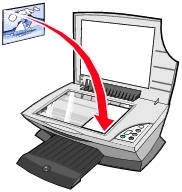
- Κλείστε το κάλυμμα του σαρωτή.
- Πατήστε το κουμπί Σάρωση. Εμφανίζεται η κύρια σελίδα του Κέντρου Όλα σε Ένα.
- Από το αναπτυσσόμενο πλαίσιο "Αποστολή σαρωμένης εικόνας σε:", επιλέξτε ένα πρόγραμμα για να στείλετε τη σαρωμένη εικόνα.
- Προσαρμόστε τις ρυθμίσεις σάρωσης. Για βοήθεια, ανατρέξτε στην ενότητα Αλλαγή των ρυθμίσεων σάρωσης.
- Επιλέξτε Άμεση σάρωση για να ολοκληρώσετε την εργασία σας.
Αλλαγή των ρυθμίσεων σάρωσης
- Από την ενότητα Σάρωση, επιλέξτε Δείτε περισσότερες ρυθμίσεις σάρωσης.
- Επιλέξτε το αντικείμενο που έχετε τοποθετήσει στο σαρωτή.
- Επιλέξτε τον τρόπο με τον οποίο θα χρησιμοποιήσετε το αποτέλεσμα της σάρωσης.
- Επιλέξτε Σύνθετες ρυθμίσεις, αν θέλετε να τροποποιήσετε κάποιες από αυτές.
- Για να κάνετε αλλαγές, χρησιμοποιήστε τις καρτέλες.
|
Καρτέλα
|
Εργασίες
|
|
Σάρωση
|
- Επιλογή βάθους χρώματος και ανάλυσης για τη σάρωση.
- Επιλογή της έκτασης της αυτόματης περικοπής της σαρωμένης εικόνας.
- Επιλογή της περιοχής για σάρωση.
- Μετατροπή του αντικειμένου της σάρωσης σε κείμενο για επεξεργασία.
- Σάρωση πολλών εικόνων πριν από την έξοδο.
- Ενημέρωση της λίστας προγραμμάτων για την αποστολή των αποτελεσμάτων σάρωσης.
- Ενημέρωση του προεπιλεγμένου προγράμματος οδήγησης fax.
|
|
Βελτίωση ποιότητας εικόνας
|
- Επιλογή του βαθμού βελτίωσης της ευκρίνειας των θαμπών εικόνων.
- Προσαρμογή της φωτεινότητας της εικόνας.
- Προσαρμογή της καμπύλης διόρθωσης χρωμάτων (γάμμα) για την εικόνα σας.
|
|
Μοτίβα εικόνας
|
- Εξομάλυνση μετατροπής εικόνας από αποχρώσεις του γκρι σε ασπρόμαυρο μοτίβο κουκίδας (απόδοση).
- Αφαίρεση μοτίβων εικόνας από περιοδικό/εφημερίδα (descreen).
- Επιλογή βέλτιστης ποιότητας ή μέγιστης ταχύτητας για την εκτύπωση.
- Επιλογή σκούρου περιγράμματος κειμένου.
- Επιλογή του αντικειμένου της σάρωσης.
- Βαθμός μείωσης θορύβου φόντου σε έγχρωμα έγγραφα.
|
- Όταν ολοκληρώσετε την προσαρμογή των ρυθμίσεων σάρωσης, επιλέξτε Άμεση σάρωση.
Σάρωση φωτογραφιών
- Τοποθετήστε τη φωτογραφία στη γυάλινη επιφάνεια του σαρωτή. Για βοήθεια, ανατρέξτε στην ενότητα Τοποθέτηση εγγράφων στη γυάλινη επιφάνεια του σαρωτή.
- Ανοίξτε το Κέντρο Όλα σε Ένα της Lexmark. Για βοήθεια, ανατρέξτε στην ενότητα Χρήση του Κέντρου Όλα σε Ένα της Lexmark.
- Επιλέξτε Άμεση προεπισκόπηση.
- Προσαρμόστε τις διάστικτες γραμμές, ώστε να πλαισιώνουν το τμήμα της εικόνας που θέλετε να εκτυπώσετε.
- Επιλέξτε τον προορισμό σάρωσης από το αναπτυσσόμενο μενού.
- Αλλάξτε τις ρυθμίσεις σάρωσης, αν χρειάζεται. Για βοήθεια, ανατρέξτε στην ενότητα Αλλαγή των ρυθμίσεων σάρωσης.
- Όταν ολοκληρώσετε τη διαδικασία προσαρμογής της εικόνας, επιλέξτε Άμεση σάρωση.
Όταν ολοκληρωθεί η επεξεργασία του εγγράφου, θα ανοίξει το πρόγραμμα στο οποίο έχετε επιλέξει να γίνεται αποστολή της εικόνας.
Αντιγραφή με χρήση του πίνακα ελέγχου
Σημείωση: Μπορείτε να δημιουργήσετε γρήγορα ένα έγχρωμο ή ασπρόμαυρο αντίγραφο. Πατήστε το κουμπί Έγχρωμο αντίγραφο ή Ασπρόμαυρο αντίγραφο στον πίνακα ελέγχου.
Για να δημιουργήσετε ασπρόμαυρα αντίγραφα, αντίγραφα σε αποχρώσεις του γκρι ή έγχρωμα αντίγραφα:
- Ανοίξτε το κάλυμμα του σαρωτή του Όλα σε Ένα.
- Τοποθετήστε το αντικείμενο που θέλετε να αντιγράψετε με την πρόσοψη στραμμένη προς τη γυάλινη επιφάνεια. Βεβαιωθείτε ότι η επάνω αριστερή γωνία της μπροστινής πλευράς του αντικειμένου ευθυγραμμίζεται με το βέλος.
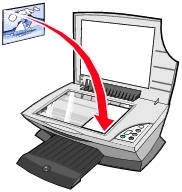
- Κλείστε το κάλυμμα του σαρωτή.
- Αλλάξτε τις ρυθμίσεις αντιγραφής, αν χρειάζεται. Για βοήθεια, ανατρέξτε στην ενότητα Αλλαγή των ρυθμίσεων αντιγραφής μέσω του πίνακα ελέγχου ή Αλλαγή των ρυθμίσεων αντιγραφής μέσω του λογισμικού.
- Πατήστε Ασπρόμαυρο αντίγραφο ή Έγχρωμο αντίγραφο.
Σημείωση: Για να χρησιμοποιήσετε τη βέλτιστη ποιότητα αντιγραφής, πατήστε και κρατήστε πατημένο το κουμπί Ασπρόμαυρο αντίγραφο ή Έγχρωμο αντίγραφο για τουλάχιστον δύο δευτερόλεπτα.
Αλλαγή των ρυθμίσεων αντιγραφής μέσω του πίνακα ελέγχου
Από τον πίνακα ελέγχου μπορείτε να αλλάξετε την ποιότητα της αντιγραφής και τον αριθμό των αντιγράφων.
Για να αλλάξετε τον αριθμό των αντιγράφων από τον πίνακα ελέγχου
Πατήστε Ποσότητα αντιγράφων επανειλημμένα, έως ότου στην οθόνη εμφανιστεί ο αριθμός των αντιγράφων που θέλετε (1-9).
Για να αλλάξετε την ποιότητα της αντιγραφής από τον πίνακα ελέγχου
Πατήστε και κρατήστε πατημένο το κουμπί Ασπρόμαυρο αντίγραφο ή Έγχρωμο αντίγραφο για τουλάχιστον δύο δευτερόλεπτα.
Αλλαγή των ρυθμίσεων αντιγραφής μέσω του λογισμικού
- Ανοίξτε το Κέντρο Όλα σε Ένα της Lexmark. Για βοήθεια, ανατρέξτε στην ενότητα Χρήση του Κέντρου Όλα σε Ένα της Lexmark.
- Επιλέξτε τον αριθμό και το χρώμα των αντιγράφων.
- Επιλέξτε Δείτε περισσότερες ρυθμίσεις αντιγραφής, αν θέλετε να κάνετε τα εξής:
- Επιλογή της ποιότητας αντιγραφής.
- Επιλογή του μεγέθους του πρωτοτύπου.
- Επιλογή πιο φωτεινής ή πιο σκούρας εμφάνισης του εγγράφου.
- Επιλέξτε Προβολή σύνθετων ρυθμίσεων αντιγραφής για να τροποποιήσετε ρυθμίσεις όπως το μέγεθος και τον τύπο του χαρτιού.
- Για να κάνετε αλλαγές, χρησιμοποιήστε τις καρτέλες.
|
Καρτέλα
|
Εργασίες
|
|
Εκτύπωση
|
- Επιλογή του μεγέθους και του τύπου του χαρτιού που έχετε τοποθετήσει στον εκτυπωτή σας.
- Επιλογή ποιότητας εκτύπωσης.
|
|
Σάρωση
|
- Επιλογή βάθους χρώματος και ανάλυσης για τη σάρωση.
- Επιλογή της έκτασης της αυτόματης περικοπής της σαρωμένης εικόνας.
|
|
Βελτίωση ποιότητας εικόνας
|
- Επιλογή του βαθμού βελτίωσης της ευκρίνειας των θαμπών εικόνων.
- Προσαρμογή της φωτεινότητας της εικόνας.
- Προσαρμογή της καμπύλης διόρθωσης χρωμάτων (γάμμα) για την εικόνα σας.
|
|
Μοτίβα εικόνας
|
- Εξομάλυνση μετατροπής εικόνας από αποχρώσεις του γκρι σε ασπρόμαυρο μοτίβο κουκίδας (απόδοση).
- Αφαίρεση μοτίβων εικόνας από περιοδικό ή εφημερίδα (descreen).
- Επιλογή βέλτιστης ποιότητας ή μέγιστης ταχύτητας για την εκτύπωση.
- Επιλογή του αντικειμένου της σάρωσης.
- Βαθμός μείωσης θορύβου φόντου σε έγχρωμα έγγραφα.
|
- Όταν ολοκληρώσετε την προσαρμογή των ρυθμίσεων αντιγραφής, επιλέξτε Άμεση αντιγραφή.
Αντιγραφή φωτογραφιών
- Τοποθετήστε τη φωτογραφία στη γυάλινη επιφάνεια του σαρωτή. Για βοήθεια, ανατρέξτε στην ενότητα Τοποθέτηση εγγράφων στη γυάλινη επιφάνεια του σαρωτή.
- Βεβαιωθείτε ότι ο υπολογιστής και ο εκτυπωτής είναι αναμμένοι.
- Τοποθετήστε φωτογραφικό χαρτί. Για βοήθεια, ανατρέξτε στην ενότητα Τοποθέτηση χαρτιού ειδικού τύπου.
- Ανοίξτε το Κέντρο Όλα σε Ένα της Lexmark. Για βοήθεια, ανατρέξτε στην ενότητα Χρήση του Κέντρου Όλα σε Ένα της Lexmark.
- Επιλέξτε Άμεση προεπισκόπηση.
- Προσαρμόστε τις διάστικτες γραμμές, ώστε να πλαισιώνουν το τμήμα της εικόνας που θέλετε να εκτυπώσετε.
- Από την ενότητα Αντιγραφή, επιλέξτε Φωτογραφία.
- Επιλέξτε τον αριθμό και το χρώμα των αντιγράφων.
- Για περαιτέρω προσαρμογή της φωτογραφίας, επιλέξτε Δείτε περισσότερες ρυθμίσεις αντιγραφής.
- Όταν ολοκληρώσετε την προσαρμογή των ρυθμίσεων, επιλέξτε Άμεση αντιγραφή.
Αντιγραφή φωτογραφιών χωρίς χρήση του υπολογιστή
- Τοποθετήστε τη φωτογραφία στη γυάλινη επιφάνεια του σαρωτή. Για βοήθεια, ανατρέξτε στην ενότητα Τοποθέτηση εγγράφων στη γυάλινη επιφάνεια του σαρωτή.
- Βεβαιωθείτε ότι ο εκτυπωτής είναι ενεργοποιημένος.
- Τοποθετήστε χαρτί. Για βοήθεια, ανατρέξτε στην ενότητα Τοποθέτηση χαρτιού.
- Πατήστε και κρατήστε πατημένο το κουμπί Έγχρωμο αντίγραφο για τουλάχιστον δύο δευτερόλεπτα. Η φωτογραφία εκτυπώνεται με Βέλτιστη ποιότητα.
Αποστολή/λήψη fax
Αποστολή fax
Τα παρακάτω βήματα παρουσιάζουν τον τρόπο αποστολής ενός fax χρησιμοποιώντας το modem του υπολογιστή.
- Ανοίξτε το κάλυμμα του σαρωτή.
- Τοποθετήστε στη γυάλινη επιφάνεια το αντικείμενο που θέλετε να στείλετε μέσω fax. Η πλευρά που θα αποσταλεί πρέπει να είναι στραμμένη προς τα κάτω. Βεβαιωθείτε ότι η επάνω αριστερή γωνία της μπροστινής πλευράς του αντικειμένου ευθυγραμμίζεται με το βέλος.
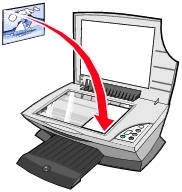
- Κλείστε το κάλυμμα του σαρωτή.
- Ανοίξτε το Κέντρο Όλα σε Ένα της Lexmark (ανατρέξτε στην ενότητα Χρήση του Κέντρου Όλα σε Ένα της Lexmark).
- Από την ενότητα "Δημιουργικές εργασίες" της Κύριας σελίδας του Όλα σε Ένα, επιλέξτε Αποστολή fax μέσω του modem του υπολογιστή.
- Ακολουθήστε τις οδηγίες που εμφανίζονται στην οθόνη του υπολογιστή.
Λήψη fax
- Επιλέξτε Έναρξη
 Ρυθμίσεις
Ρυθμίσεις  Πίνακας Ελέγχου.
Πίνακας Ελέγχου.
- Επιλέξτε Fax.
- Επιλέξτε την καρτέλα Εποπτεία κατάστασης και στη συνέχεια επιλέξτε το πλαίσιο Ενεργοποίηση μη αυτόματης απάντησης για την πρώτη συσκευή.
- Όταν θα έχετε μια εισερχόμενη κλήση, θα εμφανιστεί το μήνυμα "Να απαντηθεί η κλήση;". Επιλέξτε Όχι αν πρόκειται για τηλεφωνική κλήση ή Ναι αν υπάρχει σήμα fax.
 Tοποθέτηση χαρτιού
Tοποθέτηση χαρτιού Τοποθέτηση εγγράφων στη γυάλινη επιφάνεια του σαρωτή
Τοποθέτηση εγγράφων στη γυάλινη επιφάνεια του σαρωτή Αντιγραφή με χρήση του πίνακα ελέγχου
Αντιγραφή με χρήση του πίνακα ελέγχου

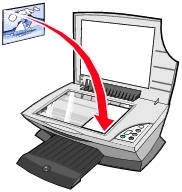
 Εκτύπωση.
Εκτύπωση.
 Εκτύπωση.
Εκτύπωση.
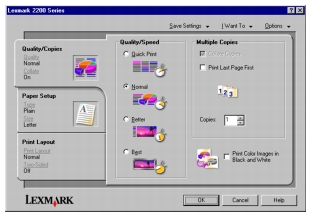
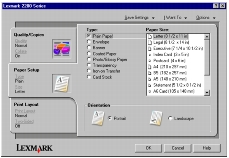

 Εκτύπωση.
Εκτύπωση.
 Εκτύπωση.
Εκτύπωση.
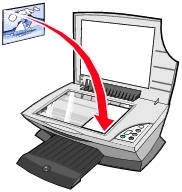
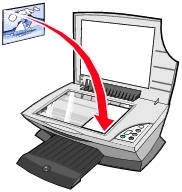
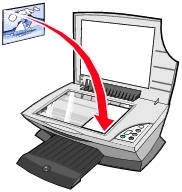
 Ρυθμίσεις
Ρυθμίσεις  Πίνακας Ελέγχου.
Πίνακας Ελέγχου.